
ROM NASIL YÜKLENİR
Öncelikle Rom yükleme olayının barındırdığı risk nedeniyle bu anlatımdan sonra yapacağınız Rom Yükleme İşleminde yaşayacağınız her türlü sorunda tüm sorumluluk size ait olduğunu, şahsım ve Sitem sorumlu tutulamayacağı uyarısını yaparak konuya giriş yapalım.
1) STOCK ROM YÜKLEME

Stock Rom yüklemek için Odin adındaki programa ihtiyaç duyulur.
Odin Nedir : Android Rom'larının cihazlara yükleme işlemini gerçekleştiren , cihaz üreticilerine ait olmayan bir yazılımdır.
Cihazınızın minimum %60 şarj kapasitesine sahip olması gerektiği söylenilir fakat benim tavsiyem minimum %80 olması yönündedir bilgisiyle yükleme işlemine başlayalım.
1) Odin Programını İndirin.

2) Imei bilgilerimizin kayıtlı oldu Efs Klasörünün yedeğini alın. Efs klasörünün yedeğini almak için cihazınızın mutlaka Root'lu olması gerektiğini de ayrıca belirtelim.
Root işlemi ve gerekli uygulamaları ayrıca araştırıp bulabilirsiniz.
Root ve efs klasörü olayıyla uğraşmamak için en sağlıklısı yöntem mevcut olan yazılımın yedeğini almaktır.
3) Yüklemesini yapacağınız cihazın Stock Rom'unu internetten arattırıp bulun ve indirin.
Zip veya Rar arşivli ise arşivden herhangi bir klasöre çıkartın.
4) Cihazınızı USB kablosu ile bilgisayara bağlayın ve bilgisayarın cihazınızın driverlarını otomatik kurmasını bekleyin.
Cihazınızın eski veya bilinmeyen olmasından dolayı driver kurulumu gerçekleşmez ise cihazınıza ait driverı internetten arattırıp bulun ve bilgisayara yükleyin ve cihazınızı tekrardan bilgisayara bağlayarak bilgisayar tarafından tanınması bekleyin. Tanıma işleminden sonra cihazın pc bağlantısını kesin.
5) Odin programını çalıştırın.
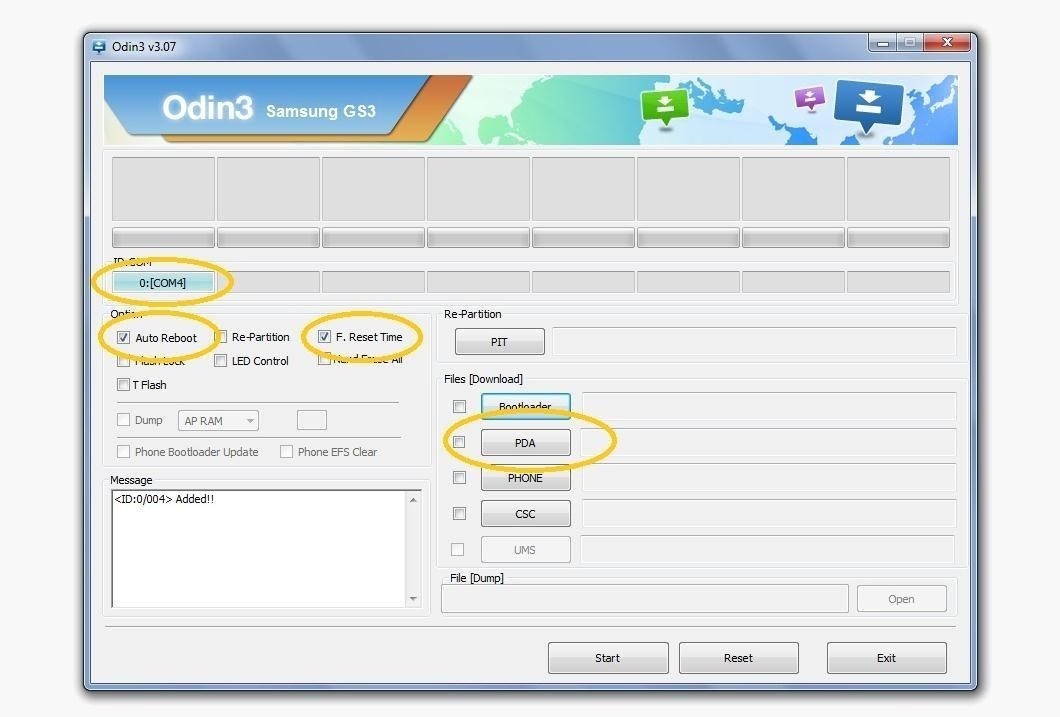
6) İndirdiğiniz Stock Rom Yazılımının Olduğu Klasöre Açın
Burda karşınıza tek dosya varsa dosyayı Odin programının AP (eski sürümde PDA olarak geçer) bölününe tıklayarak yükleyin. Aynı zamanda sürükle bırak yaparak da bu işlemi gerçekleştirebilirsiniz.
Şayet 1 den fazla dosya var ise
CihazadıYazılımVersiyonu_BOOT-BL_yükleyeninadıolabilir.tar.md5 dosyasını Odin de BL bölümüne
CihazadıYazılımVersiyonu_CODE-AP_yükleyeninadıolabilir.tar.md5 dosyasını Odin de AP bölümüne
CihazadıYazılımVersiyonu_CSC_1_yükleyeninadıolabilir.tar.md5 dosyasını Odin de CP bölümüne
CihazadıYazılımVersiyonu_CSC_2_yükleyeninadıolabilir.tar.md5 dosyasını Odin de CSC bölümüne
Eski sürüm odin programlarında;
BL bölümü BootLoader olarak
AP bölümü PDA olarak
CP bölümü Phone olarak
CS bölümü yine CSC olarak geçer
İndirdiğiniz Stock Rom yazılımının içinde bulunan PDA klasöründe 1 den fazla dosya var ise
Bu durumda
CODE dosyasını AP/PDA bölümüne
MODEM dosyasını CP/Phone bölümüne
CSC dosyasını CSC bölümüne
Fazladan EXT4.pit dosyası var ise bu dosyayı PIT Bölümüne yükleyin veya sürükle bırak tekniğiyle aktarın.
7) Son Kontroller
Odin programının option kısmında bulunan seçenekler için tek dosyalı yükleme yaparken;
Re-Partition seçeneğinin tik'ini kaldırıp, Auto Reboot ve F.Time Reset seçeneklerinin tik'ini işaretleyin
Eğer 3 veya daha fazla dosyalı Firmware (Stock Rom) yüklemesi yapacaksanız için;
Re-Partition seçeneğinide dahil etmeniz gerekir.
8) ve Uçuşa Geçiyoruz.
Cihazınızı Download Mode'una yani yükleme moduna alın. Bu mod'a almak için sırasıyla;

Ses Kısma Tuşu + Home Tuşu + Power Tuşuna
aynı anda basılı tutun ve Download Mode'una geçmesini bekleyin. Download Mode ekranı gördükten sonra tuşlara basmayı bırakın ve cihazı USB kablosu ile bilgisayara bağlayın.
Odin programının ID:COM yazan yerin altındaki bölümde COM yazısı belirirse cihazınız bilgisayar ve Odin programı tarafından tanınmış ve yazılım yüklemeye hazır olduğunun işaretidir.
9) Daha Ne Duruyorsun Haydi Uçup Bitirelim Bu İşi
Odin Programındaki Start tuşuna basarak yazılımın cihazınıza yüklenmesini sağlayın.
Bundan sonra Odin programının Log bölümünde;
All threads completed. (Succed sayısı / failed 0)
yazısını gördüyseniz işlem bitmiş demektir. Telefonunuzu açıp gerekli ayarlamalar sonrasında kullanabilirsiniz.
2) CUSTOM ROM YÜKLEME
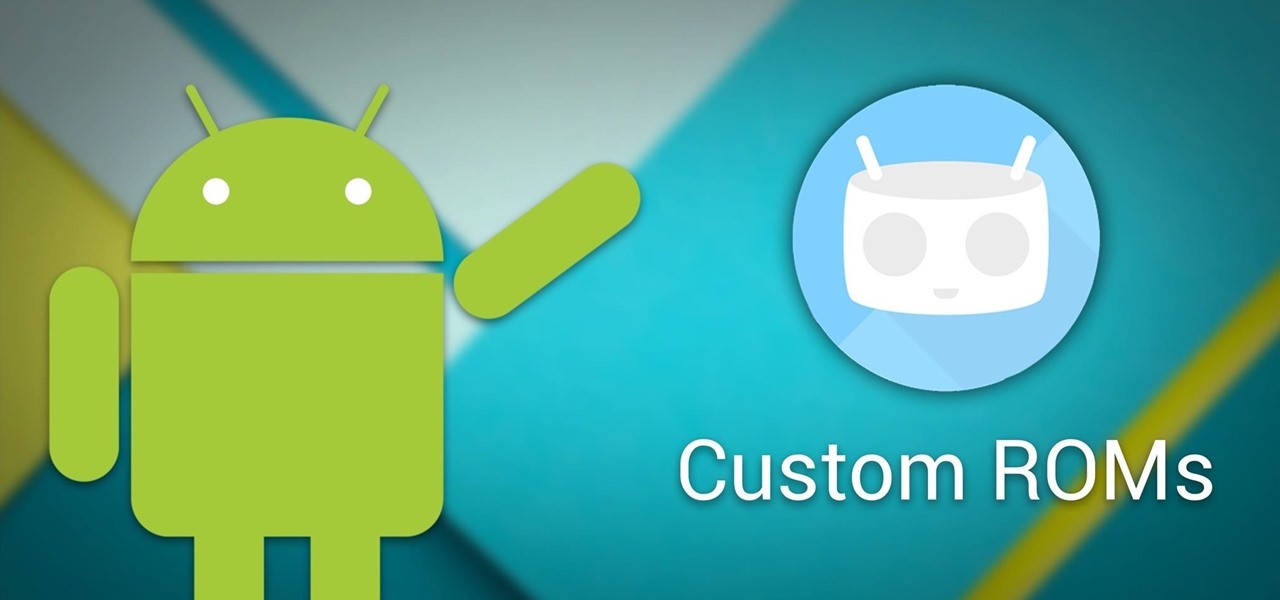
1) Ne olur ne olmaz diyerekten mevcut Rom'unuzun yedeğini alın.
2) Yüklemek istediğiniz Costum Rom yazılımını indirin.
3) İndirdiğiniz Costum Rom yazılımını telefonunuzun dahili hafızasına kopyalayın.
4) Ses Açma Tuşu +Home Tuşu + Güç Tuşuna

Sırasıyla basılı tutarak cihazınızın Recovery Mode'a geçmesini sağlayın.
5) ve Başlıyoruz
Temiz kurulum her zaman sağlıklı bir yazılım yüklemesi demektir. O yüzden sırasıyla Recovery Mode ekranında yapacağımız işlemler sırası aşağıdaki gibi olmalıdır.

-wipe data/factory reset
-wipe cache partition
-advanced/wipe dalvik cache
-advanced/fix permissions
-Mount and Storage /format /cache
-Mount and Storage /format /system
-Mount and Storage /format /data (Buraya Dikkat : Sakın Format Sdcard ve emmc yapmayın, aksi takdirde telefon ve hafıza kartını formatlarsınız. )
-Devamında tekrardan ana menüde İnstall zip from sd card seçeneği ile yüklemesini yapacağınız Custom Rom'a ait zip dosyasını yükleyin.
-wipe cache partition
-advanced/wipe dalvik cache
-advanced/fix permissions
İşlem tamamlanmıştır.
Not : Eğer cihazınız açılmaz ise
Recovery Mode ekranında
-wipe data/factory reset
-wipe cache partition
-advanced/wipe dalvik cache
-advanced/fix permission
İşlemlerini uygulayın cihazınız mutlaka açılacaktır.
Stock Rom ve Custom Rom yükleme rehberi sadece telefonlar için geçerli değildir, aynı zamanda android tabletler içinde geçerlidir.




0 Yorumlar